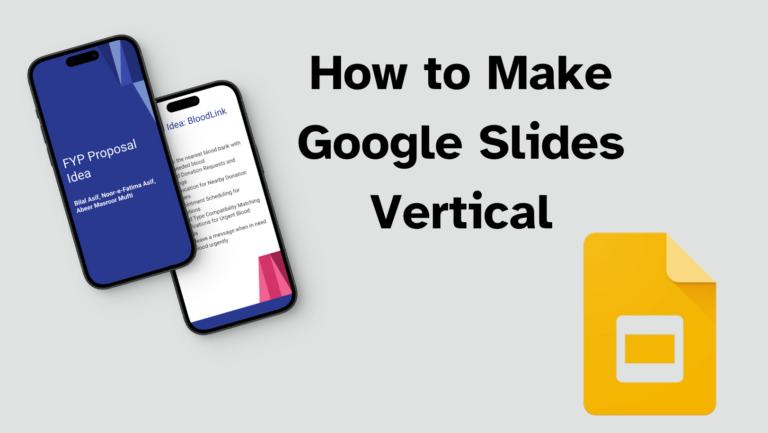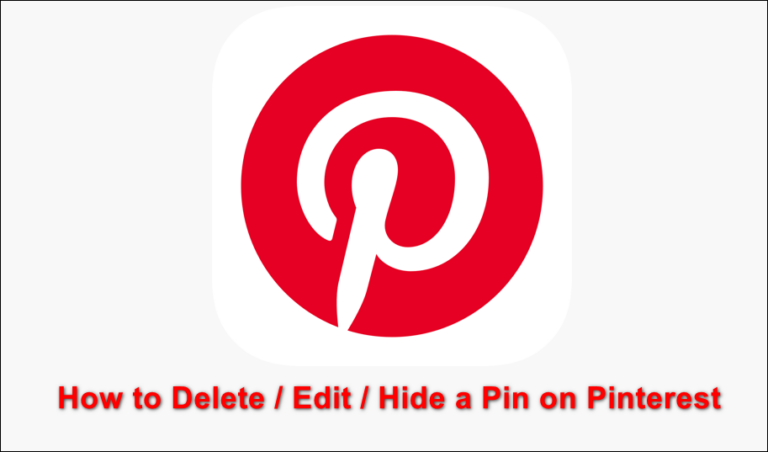Как исправить «Не удалось найти процесс Roblox» KRNL-Injector
«Не удалось найти процесс Roblox в KRNL Exploit» — это ошибка, которая появляется у игроков Roblox, когда они пытаются играть в игру с помощью исполнителя KRNL. Этот исполнитель представляет собой стороннее программное обеспечение, которое позволяет пользователям использовать игры Roblox, тем самым позволяя им использовать читы и хаки. Эта ошибка указывает на то, что исполнитель не может найти Roblox. Эта проблема возникает только на ПК.
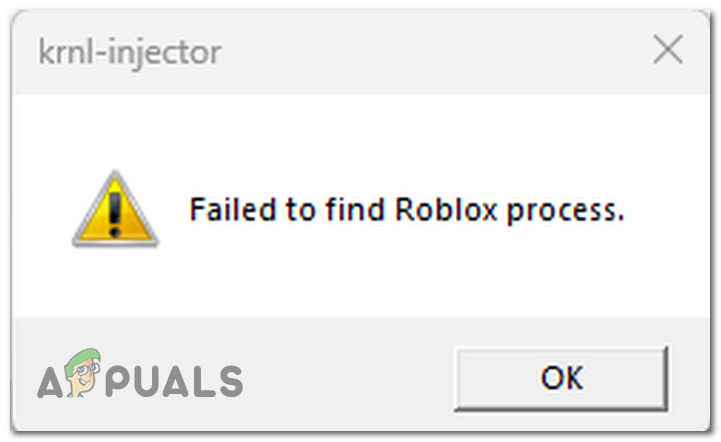 Показывает, как исправить «Не удалось найти процесс Roblox» при ошибке KRNL
Показывает, как исправить «Не удалось найти процесс Roblox» при ошибке KRNL
Программы для Windows, мобильные приложения, игры - ВСЁ БЕСПЛАТНО, в нашем закрытом телеграмм канале - Подписывайтесь:)
Почему появляется эта ошибка?
Эта проблема может быть вызвана несколькими причинами, связанными либо с Roblox, либо с вашим ПК. Эти причины могут быть связаны с исправлениями или ошибками на вашем компьютере.
- KRNL был исправлен: основная причина, которая может вызвать эту проблему, заключается в том, что разработчики Roblox исправили использование этого исполняемого файла. KRNL постоянно обновляется, чтобы работать вне этих исправлений.
- Roblox не обнаружен: могут быть разные причины, по которым ваш компьютер не может найти Roblox. Либо вы его не правильно установили, либо там банальная ошибка. Приложение игры должно быть правильно установлено на вашем компьютере для работы.
- Поврежденные файлы: некоторые файлы на вашем компьютере могут повлиять на игру. В большинстве случаев эти файлы являются временными и хранятся в папке с игрой. Вы можете удалить их, не влияя на игру.
Как решить эту проблему?
К счастью, есть несколько методов, которые помогут вам исправить ошибку «Не удалось найти процесс Roblox» при ошибке KRNL. Вот список методов, которые вам нужны:
1. Запустите Roblox от имени администратора
Эта проблема может возникнуть, если игра не имеет прав администратора при запуске. Это может повлиять на игру, потому что не позволяет вашему компьютеру вносить необходимые изменения.
Когда Roblox запускается с правами администратора, он позволяет ему вносить все изменения, которые он хочет, чтобы иметь возможность запускать исполнительную систему.
Все, что вам нужно сделать, это запустить Roblox с правами администратора. Вы можете открыть игру вручную с правами администратора, но вам придется повторять процесс каждый раз, когда вы ее открываете. К счастью, вы можете изменить некоторые настройки, которые всегда будут открывать Roblox от имени администратора.
Вот как вы можете это сделать:
- Найдите значок Roblox и щелкните его правой кнопкой мыши, затем выберите «Свойства».
 Открытие свойств Roblox
Открытие свойств Roblox - Теперь вам нужно выбрать раздел «Совместимость».
- Установите флажок рядом с пунктом «Выполнить эту программу от имени администратора». Вы также можете установить флажок «Отключить полноэкранную оптимизацию», так как это может помочь решить эту проблему.
 Настройка игры так, чтобы она всегда запускалась от имени администратора
Настройка игры так, чтобы она всегда запускалась от имени администратора - Нажмите «Применить», чтобы сохранить изменения, затем нажмите «ОК», чтобы закрыть вкладку «Свойства».
- Теперь запустите игру от имени администратора и посмотрите, работает ли теперь KRNL-экзекьютор.
2. Используйте скрипт с помощью Tampermonkey
Другой метод, который вы можете использовать для решения этой проблемы, — использовать сценарий, предназначенный именно для этой проблемы. Этот скрипт позволяет вам играть в Roblox с руководителем KRNL без каких-либо проблем.
Чтобы иметь возможность установить этот скрипт, вам необходимо расширение диспетчера скриптов в вашем браузере. Мы рекомендуем вам использовать Tampermonkey.
После установки расширения Tampermonkey вам необходимо установить скрипт, и проблема должна быть устранена.
Вот как вы можете установить его:
- Найдите в своем браузере Расширение тампермонки и перейдите по ссылке. Убедитесь, что он совместим с вашим браузером.
- Нажмите «Добавить в Chrome», если вы используете браузер Chrome. Если нет, нажмите на определенную кнопку, чтобы установить расширение.
 Установка расширения Tampermonkey
Установка расширения Tampermonkey - Теперь вам нужно вставить следующую ссылку в строку поиска вашего браузера:
- Нажмите кнопку «Установить», чтобы установить скрипт.
 Установка скрипта
Установка скрипта - Перезагрузите компьютер, чтобы убедиться, что изменения были внесены.
- Теперь запустите Roblox и инжектор KRNL, чтобы увидеть, исправлена ли ошибка «Не удалось найти процесс Roblox».
3. Удалите поврежденные файлы
Эта проблема также может быть вызвана некоторыми поврежденными файлами на вашем компьютере. Эти файлы могут быть временными файлами, связанными с игрой или инжектором.
Вы можете найти эти файлы в папке AppData. Удаление файлов никак не повлияет на игру, потому что файлы являются кеш-файлами. Они временно хранятся на вашем ПК и со временем будут удалены автоматически.
Эти файлы кеша могут конфликтовать с инжектором, из-за чего он не будет работать. Все, что вам нужно сделать, это удалить их.
Вот шаги, которые вам необходимо выполнить:
- Откройте диалоговое окно «Выполнить», нажав клавишу Windows + R и введите «%appdata%».
 Открытие папки AppData
Открытие папки AppData - Прокрутите папку, пока не найдете папку Krnl.
- Когда вы увидите его, щелкните его правой кнопкой мыши и нажмите «Удалить».
 Удаление папки Krnl
Удаление папки Krnl - Теперь вам нужно перейти в папку AppData. Используйте кнопку на верхней стороне, чтобы получить к нему быстрый доступ.
 Доступ к папке AppData
Доступ к папке AppData - Получите доступ к локальной папке.
- Найдите папку Roblox и откройте ее.
- Найдите папку журналов, щелкните ее правой кнопкой мыши и нажмите «Удалить».
 Удаление папки журналов
Удаление папки журналовПримечание. Если вы используете антивирус, отключите его перед запуском Roblox.
- Теперь все, что осталось сделать, это запустить игру, чтобы увидеть, была ли окончательно исправлена ошибка «Не удалось найти процесс Roblox» при ошибке инжектора KRNL.
Программы для Windows, мобильные приложения, игры - ВСЁ БЕСПЛАТНО, в нашем закрытом телеграмм канале - Подписывайтесь:)

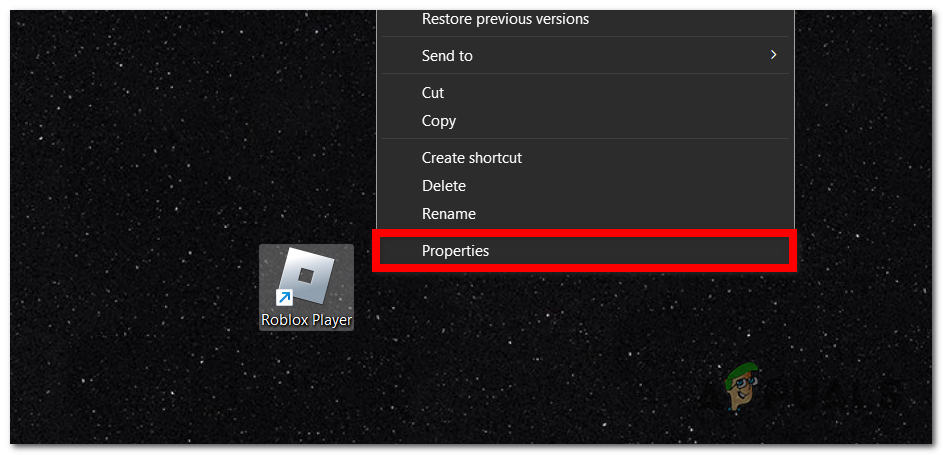 Открытие свойств Roblox
Открытие свойств Roblox Настройка игры так, чтобы она всегда запускалась от имени администратора
Настройка игры так, чтобы она всегда запускалась от имени администратора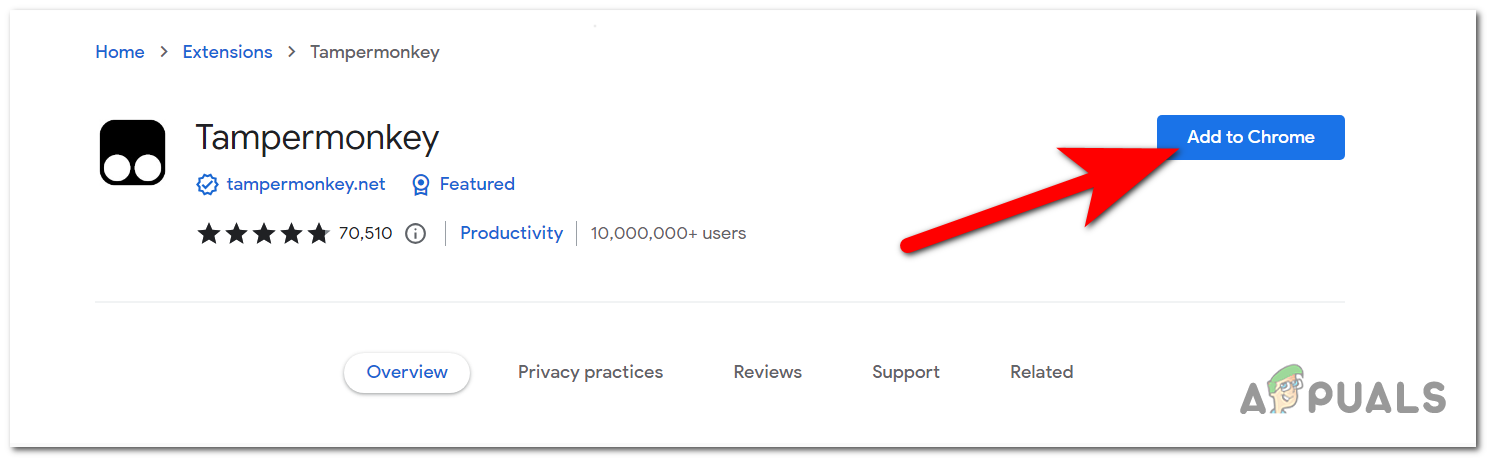 Установка расширения Tampermonkey
Установка расширения Tampermonkey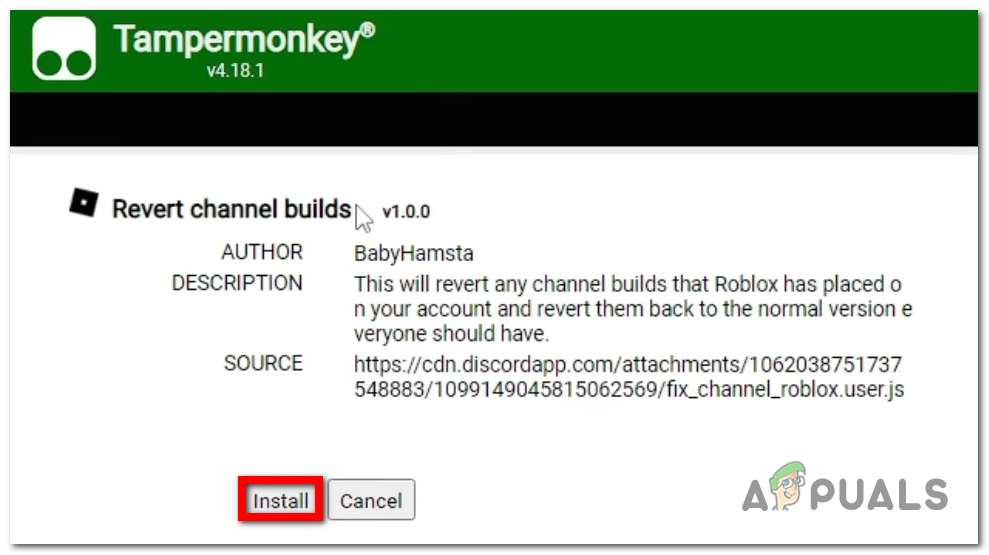 Установка скрипта
Установка скрипта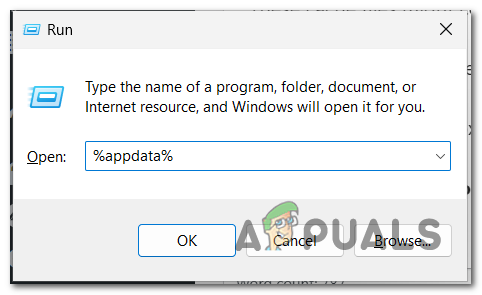 Открытие папки AppData
Открытие папки AppData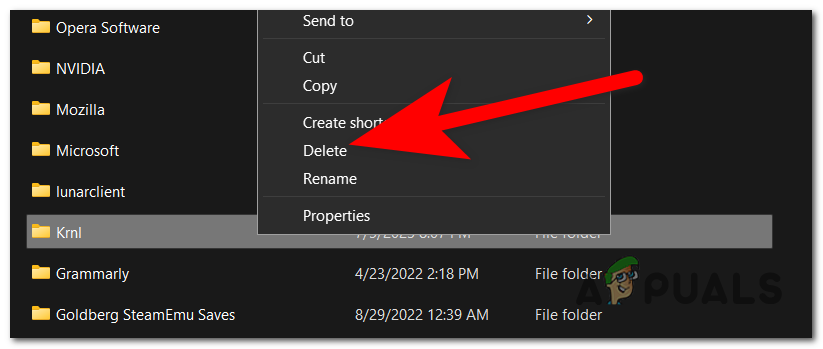 Удаление папки Krnl
Удаление папки Krnl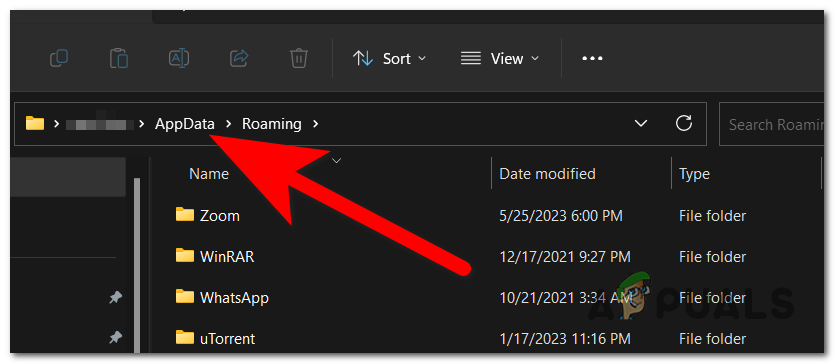 Доступ к папке AppData
Доступ к папке AppData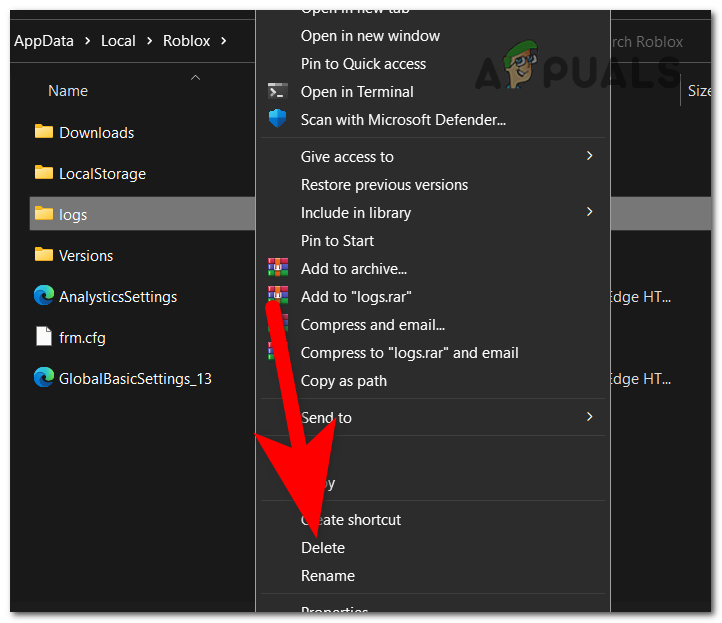 Удаление папки журналов
Удаление папки журналов